Apple представила долгожданное приложение «Журнал» для iPhone в iOS 17.2. Вот все, что вам нужно знать об использовании «Журнала».
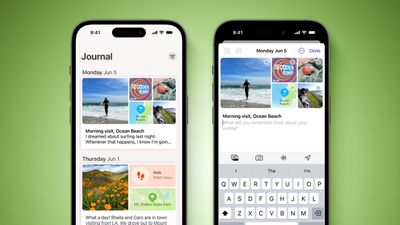
В июне 2023 года Apple объявила о выпуске собственного приложения для ведения дневника в iOS 17, и оно наконец-то появилось в рамках декабрьского обновления программного обеспечения Apple — iOS 17.2.
Приложение «Журнал» от Apple позволяет записывать ежедневные мысли и действия, включая такие данные, как фотографии, прослушанная музыка, тренировки и многое другое, а также предлагает темы для написания заметок.
Создание первой записи в журнале
Приложение «Журнал» имеет простой и понятный интерфейс. При его открытии вы видите кнопку «+», нажав на которую можно начать новую запись. Когда вы добавите несколько записей, кнопка в правом верхнем углу позволит вам отфильтровать их по фотографиям и действиям.
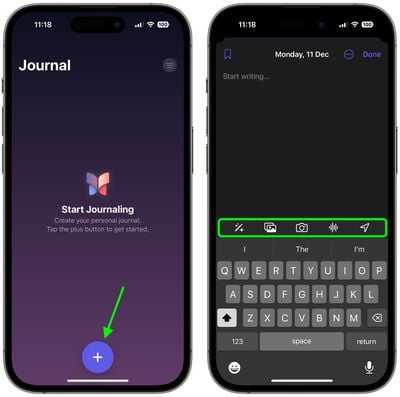
Интерфейс для написания записей включает несколько кнопок в верхней части клавиатуры, которые можно использовать для доступа к упомянутым «моментам», а также для добавления фотографий, съемки, добавления голосовых записей и добавления меток местоположения соответственно. Прежде чем вы сможете их использовать, вам будет предложено разрешить приложению доступ к вашим фотографиям, камере, микрофону и местоположению. Записи в журнале автоматически датируются, и вы можете добавлять избранные записи в закладки.
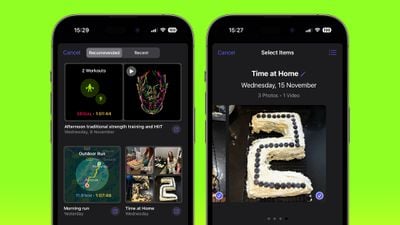
По умолчанию приложение «Журнал» будет предлагать недавние и рекомендуемые «моменты» из вашей недели, которые включают фотографии, тренировки или места, которые вы посетили, и вы можете использовать их в качестве подсказок для написания или же нажать «Новая запись» и начать писать. (Чтобы писать новые записи без предварительного просмотра предложений, сначала включите переключатель в разделе «Настройки» ➝ «Журнал» ➝ «Пропускать предложения по ведению дневника».)
Использование размышлений в журнале
Если у вас серьезный творческий кризис, приложение «Журнал» может предложить вам подсказки для записей в форме «размышлений». При начале новой записи эти размышления появляются между вашими рекомендованными и недавними «моментами», они призваны вдохновлять и направлять вас, предоставляя идеи и темы для изучения в каждой записи.
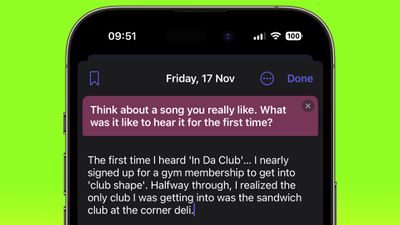
Размышления могут варьироваться от наводящих на размышления вопросов до подсказок для творческого письма, и если предложенное вам не запускает ваш творческий процесс, вы можете сгенерировать новое, нажав на две стрелки, образующие круг.
Настройка расписания ведения журнала
Сохранять последовательность в ведении журнала может быть сложно, но ваш iPhone может значительно облегчить это благодаря новой функции расписания в приложении «Журнал». Вот как ее настроить.
- Откройте приложение «Настройки» на вашем iPhone.
- Прокрутите вниз и нажмите «Журнал».
- Нажмите «Расписание ведения дневника», затем включите переключатель рядом с «Расписание».
- Выберите дни недели, в которые вы хотите получать напоминания о записи, и установите время суток для получения уведомления.
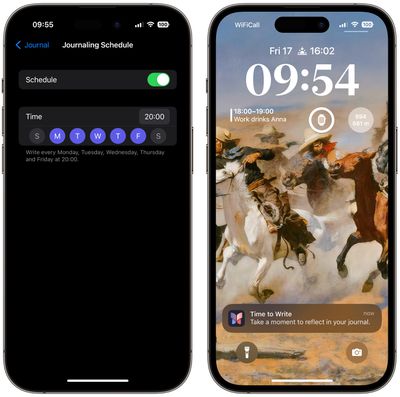
Опция планирования — это не просто напоминание, это способ формирования привычки. Будь то деликатное утреннее уведомление-напоминание или подсказка перед сном, вы можете адаптировать эту функцию под свой личный распорядок.
Блокировка журнала
Конфиденциальность и безопасность имеют первостепенное значение, когда речь идет о ведении личного дневника. Именно поэтому приложение «Журнал» от Apple предлагает расширенные функции безопасности, включая шифрование и защиту паролем, для защиты вашего журнала от несанкционированного доступа.
Чтобы заблокировать журнал, используя код-пароль вашего устройства, Face ID или Touch ID, выполните следующие действия.
- Откройте приложение «Настройки» на вашем iPhone.
- Прокрутите вниз и нажмите «Журнал».
- Нажмите «Заблокировать журнал» и при появлении запроса введите свой код-пароль.
- Включите переключатель рядом с «Блокировка».
- Нажмите «Требовать код-пароль», затем выберите один из вариантов: «Немедленно», «Через 1 минуту», «Через 5 минут», «Через 15 минут».
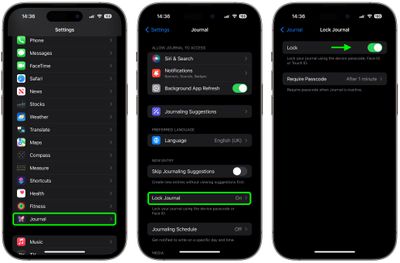
Вот и все. Теперь ваш журнал недоступен без ввода код-пароля вашего устройства или использования Face ID или Touch ID, что обеспечивает вам спокойствие каждый раз, когда вы записываете конфиденциальную или личную информацию.

















